Fix Klik hier om uw meest recente aanmeldingsgegevens in te voeren
Diversen / / November 28, 2021
Fix Klik hier om uw meest recente aanmeldingsgegevens in te voeren: Als u onlangs het wachtwoord van uw Microsoft-account hebt gewijzigd of eenvoudigweg het wachtwoord opnieuw hebt ingesteld, kunt u een melding krijgen met de tekst "Klik hier om uw meest recente referentie in te voeren” de volgende keer dat u zich aanmeldt bij Windows. Als u nu op de bovenstaande melding klikt, wordt een venster geopend waarin eenvoudig uw Microsoft-informatie wordt geverifieerd. Kortom, u moet uw accountwachtwoord invoeren en de melding zal een tijdje niet verschijnen. Maar zodra u uw pc opnieuw opstart, ziet u opnieuw de melding "Klik hier om uw meest recente referentie in te voeren" Melding en het maakt niet uit hoe vaak u het wachtwoord invoert om te verifiëren, u zult de melding opnieuw zien en opnieuw.
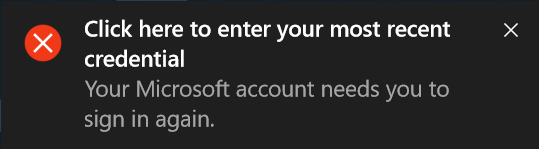
Welnu, dit is een behoorlijk vervelend probleem waarmee veel Windows-gebruikers worden geconfronteerd, maar maak je geen zorgen, want we hebben een eenvoudige oplossing voor dit probleem. Nog een ding om op te merken is dat u dit probleem alleen zult tegenkomen als u het wachtwoord van uw Microsoft-account en als u het wachtwoord van uw lokale account in Windows 10 wijzigt, hoeft u dat niet te doen zich zorgen maken. Het lijkt erop dat Windows het nieuwe wachtwoord in Credential Manager niet kan bijwerken en daarom blijft u de melding "Klik hier om uw meest recente referentie in te voeren" zien.
Om zo te Fix Klik hier om uw meest recente aanmeldingsgegevens in te voeren, u hoeft alleen maar uw accountwachtwoord te verwijderen uit Credential Manager in Windows 10. Alle wachtwoorden in Windows 10 worden opgeslagen in Credential Manager, dus u moet voorzichtig zijn met wat u verwijdert uit Credential Manager. Laten we dus zonder tijd te verspillen eens kijken hoe u de melding "Klik hier om uw meest recente referentie in te voeren" kunt wissen met behulp van de onderstaande gids.
Fix Klik hier om uw meest recente aanmeldingsgegevens in te voeren
Zorg ervoor dat Maak een herstelpunt voor het geval er iets misgaat.
1.Druk op Windows-toets + S om Zoeken te openen en typ vervolgens legitimatie klik dan op “Inloggegevensbeheerder” uit het zoekresultaat.
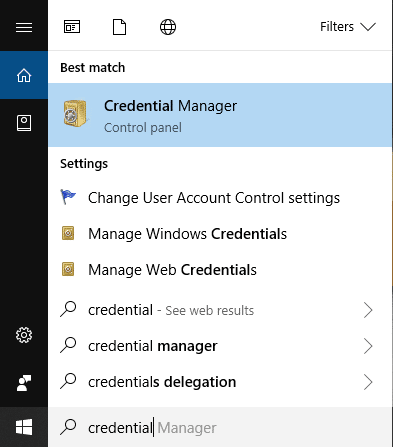
2.U kunt ook toegang krijgen tot Credential Manager door te openen Configuratiescherm > Gebruikersaccounts > Credential Manager.
3. Eenmaal binnen Credential Manager klik om te selecteren “Windows-referenties“.
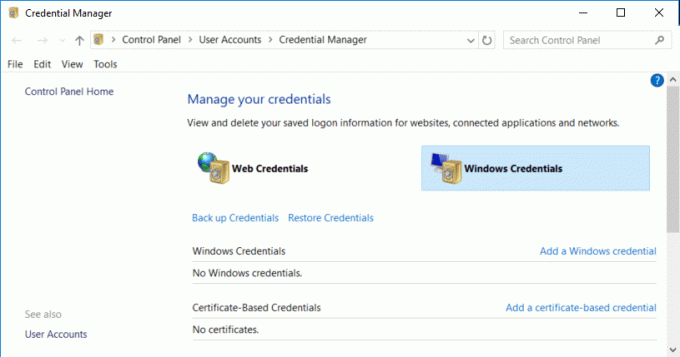
4. Nadat u Windows-referentie hebt geselecteerd, ziet u veel inloggegevens onder "Algemene referenties“.
5.Zorg ervoor dat u gewoon klik op uw Microsoft-account die u gebruikt omaanmelden bij Vensters en dan klik op Link verwijderen.

Opmerking: Windows 10 slaat automatisch het nieuwe wachtwoord voor uw Microsoft-account op zodra u zich opnieuw aanmeldt.
6.Klik op Ja om te bevestigen.
7. Meld u nu af of start uw pc opnieuw op en meld u vervolgens aan bij Windows 10 om de wijzigingen op te slaan.
Aanbevolen:
- Schijf opschonen met Diskpart Clean Command in Windows 10
- Een geplande Chkdsk annuleren in Windows 10
- 4 manieren om schijffoutcontrole uit te voeren in Windows 10
- Maak een back-up en herstel uw bladwijzers in Google Chrome
Dat heb je met succes Fix Klik hier om uw meest recente aanmeldingsfout in te voeren maar als je nog steeds vragen hebt over deze handleiding, stel ze dan gerust in het commentaargedeelte.



